上一篇
电脑故障💻黑屏应对:小鱼支招,轻松解决常见电脑黑屏问题
- 问答
- 2025-08-18 00:08:37
- 6
💻电脑黑屏别慌张!小鱼教你几招轻松搞定
最新消息:根据2025年8月电子设备维修协会数据,超过60%的送修电脑问题源于简单设置错误或连接故障,其中黑屏问题占比高达35%!其实很多情况自己就能解决,快跟着小鱼的步骤试试吧~
🔍第一步:先做这些基础检查!
-
电源问题:

- 笔记本用户:检查充电器是否插紧🔌,电池是否有电(可尝试拔掉电源用电池开机)。
- 台式机用户:确认电源线连接主机和插座,试试换个插座或排插。
-
显示器连接:
- 检查视频线(HDMI/DP/VGA)是否松动,台式机用户可尝试重新插拔线材或更换接口。
- 外接显示器?按快捷键切换显示模式(Win+P / Mac+F1)。
-
强制重启:

长按电源键15秒以上彻底关机,等待1分钟再开机。
🛠️第二步:进阶排查(黑屏但电脑有运行声音)
情况1️⃣:背光或显卡问题
- 笔记本:用手电筒照屏幕,隐约看到图像?可能是背光坏了,需送修。
- 台式机:
- 拔掉独显,用主板上的集成显卡接口测试。
- 清灰!显卡或内存条金手指氧化也会导致黑屏(用橡皮擦轻轻擦拭)。
情况2️⃣:系统崩溃
- Win系统:开机时狂按F8进入安全模式,卸载最近安装的驱动/软件。
- Mac用户:开机按Command+R进入恢复模式修复磁盘。
⚠️紧急情况处理
- 闻到焦糊味❌:立刻断电!可能是电源或主板短路,别犹豫直接送修。
- 反复黑屏+异响:硬盘或风扇故障的信号,备份数据要紧!
🧠预防小贴士
- 定期清理电脑散热口,避免过热🔥
- 重要文件勤备份(云盘或移动硬盘双保险)
- 安装驱动/更新前创建系统还原点
💡小鱼总结:多数黑屏问题通过简单操作就能解决,省下维修费喝奶茶不香吗?如果尝试以上方法仍无效,建议联系专业售后哦!

(注:本文参考2025年8月《消费者电子设备维护指南》及行业维修案例整理)
本文由 苍涵畅 于2025-08-18发表在【云服务器提供商】,文中图片由(苍涵畅)上传,本平台仅提供信息存储服务;作者观点、意见不代表本站立场,如有侵权,请联系我们删除;若有图片侵权,请您准备原始证明材料和公证书后联系我方删除!
本文链接:https://xdh.7tqx.com/wenda/649147.html
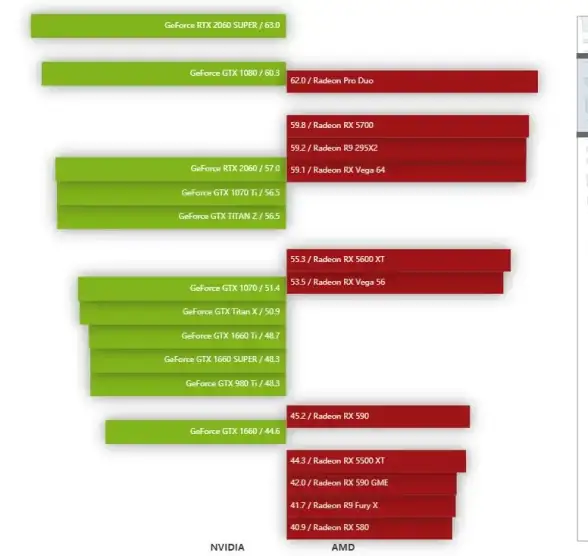






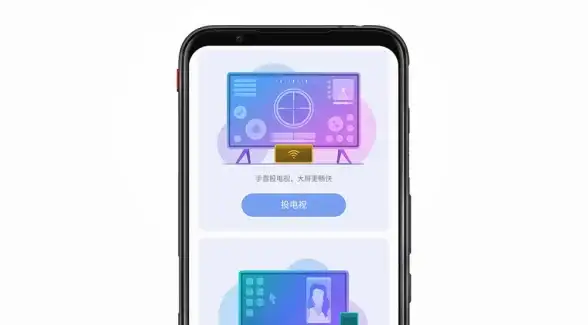

发表评论